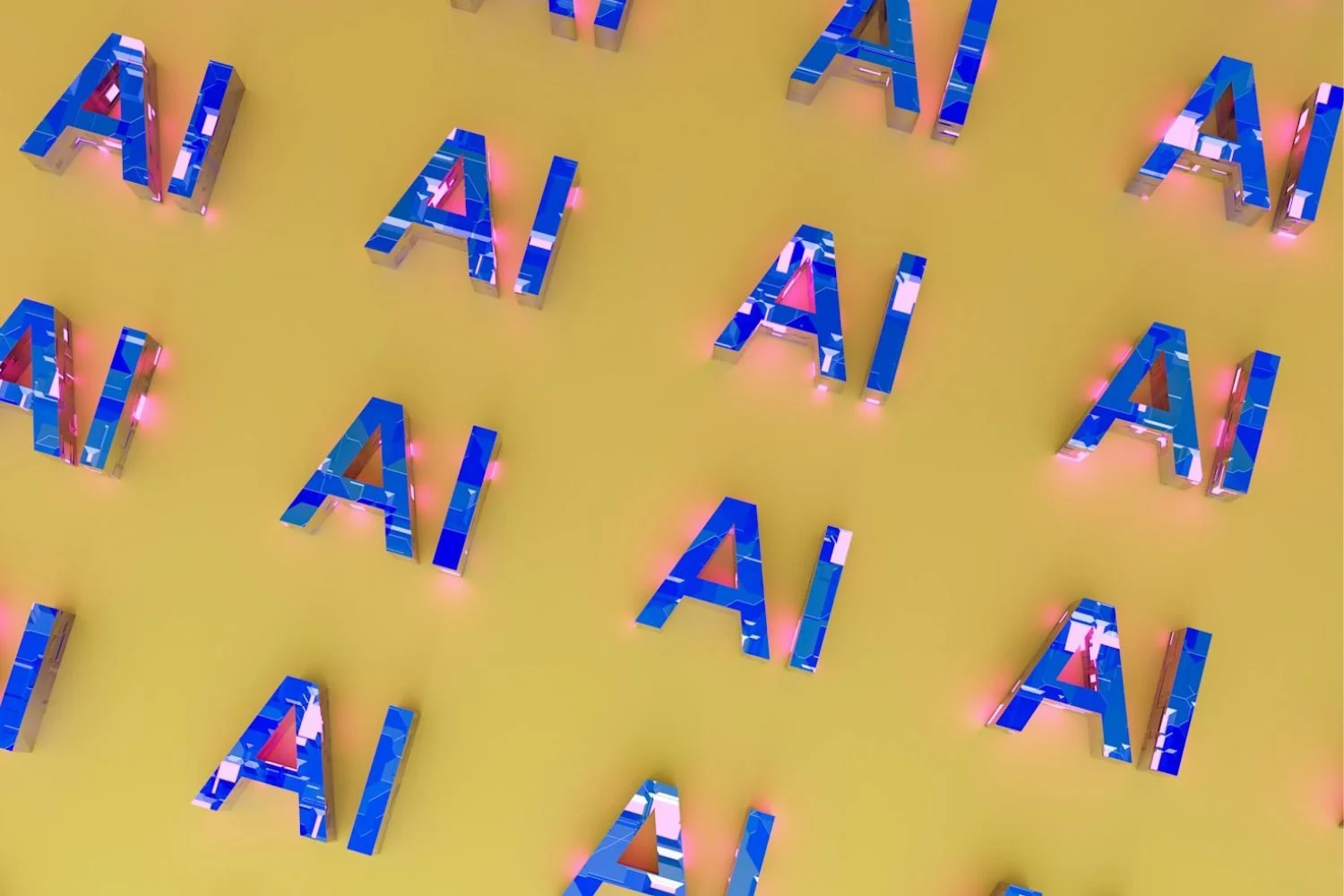雖然可以透過 Wi-Fi 連線更改 DNS,但 iOS 不提供任何允許您透過行動網路連線更改 DNS 的設定。但是,一旦您的 iPhone 使用 4G 或 5G 連接,就可以切換到電信業者以外的 DNS 供應商。
您可能不知道,更改 DNS 提供者可以帶來很多好處。其中,能夠更快地上網。這還不是全部。因為透過更改您的 DNS 供應商,您首先可以加強對您的隱私的保護。
快速提醒,如果您不知道它是什麼。簡而言之,DNS(網域名稱系統)是一個伺服器,負責將您造訪的網站名稱(URL)轉換為 IP 位址。因此,DNS 伺服器在某種程度上就像一個目錄。它們使您可以輕鬆記住網站的名稱,而不必擔心記住它們將您重新導向到的相應伺服器的 IP 位址。
由於每個網路服務供應商都有自己的 DNS 解析器,因此不用說,他們知道您使用其連接訪問的每個網站。那麼對於隱私來說不太好。無論如何,始終可以透過選擇第三方 DNS 解析器來變更乳製品廠。其中有很多,最著名的是來自 Cloudflare 的(1.1.1.1 和 1.0.0.1)和來自 Google 的(8.8.8.8 和 8.8.4.4)。請注意,所有 DNS 解析器每次都會提供主 DNS 和輔助 DNS。原因很簡單,如果第一個 DNS 發生故障,第二個 DNS 就會接管,因此不會留下空白頁面。
更改 DNS 提供者的其他優勢之一是您還可以阻止對裝置上某些內容的存取。 DNS 解析器將您在瀏覽器網址列中輸入的 URL 連結到託管網站的伺服器的 IP 位址,它對某些網站的內容有充分的了解。在某些情況下,這使得他們很容易不將您輸入的 URL 重新路由到請求的頁面以保護您。例如,Cloudflare 提供了多種能夠阻止惡意軟體甚至色情內容的 DNS。
其他系統可以透過 DNS 過濾來阻止整個家庭網路上的廣告、追蹤器和其他內容。如果您決定直接修改盒子上的 DNS 伺服器,這對於保護所有連接的家庭設備來說是天賜之物。
不幸的是,一旦外出,您的 iPhone 就會使用其蜂窩網路連接和電話公司的 DNS 解析器。首先,無法從 iOS 設定中變更此設定。至少在理論上是這樣,因為實際上這是完全可能的,而不必每次都手動啟動它。
如何在 iPhone 上自動將 DNS 變更為 4G/5G?
1.下載1.1.1.1
如果您還沒有這樣做,請從下載應用程式 1.1.1.1:更快的互聯網。這是 Cloudflare 提供的免費應用程序,可讓您使用其 DNS 解析器而不是運營商的 DNS 解析器。
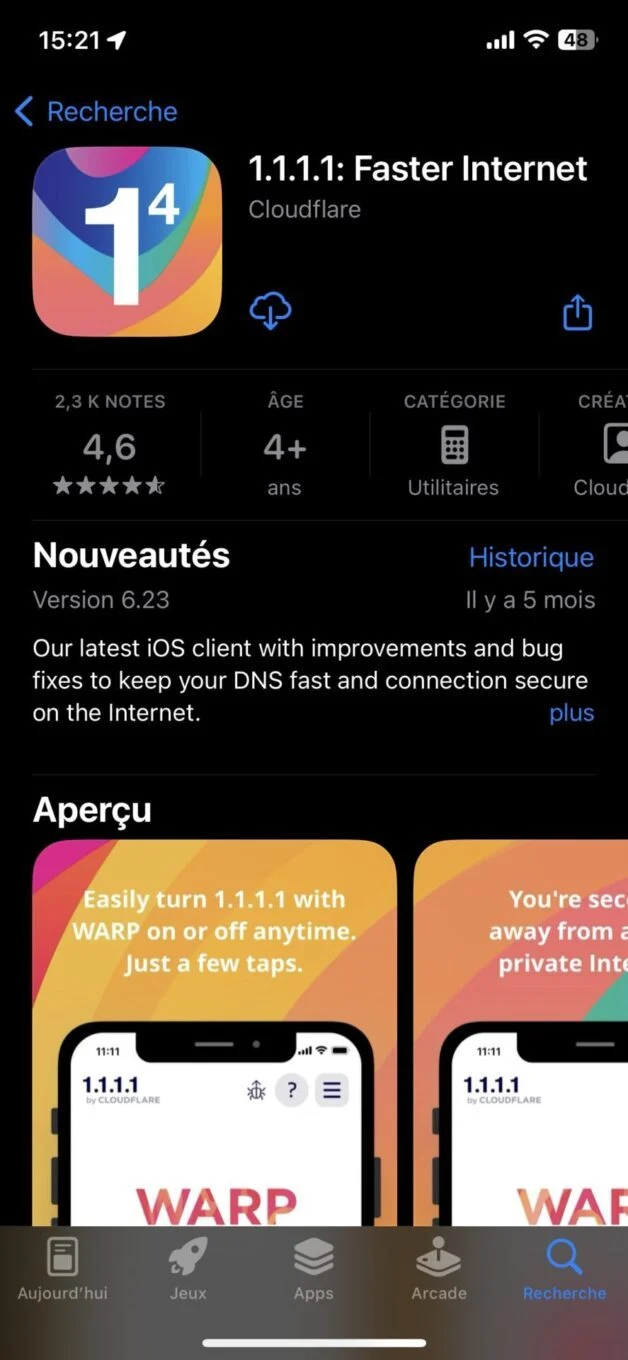
2.配置1.1.1.1
現在打開應用程式1.1.1.1:更快的互聯網在您的 iPhone 上進行設定。瀏覽顯示的演示螢幕,並確保選擇安裝 VPN 設定檔在 iPhone 上。透過選擇來驗證授權應用程序,然後透過輸入解鎖代碼來確認 iOS 上的 VPN 設定檔設定。如果您只想在 iPhone 切換回 4G/5G 時變更 DNS,請跳至步驟 4。
3.增加額外的保護
如果您想透過新增針對惡意軟體和/或成人內容的防護來變更 DNS,請前往選單主體右上角,進入選單進步。
然後訪問連線選項,然後在DNS設定進入1.1.1.1 對於家庭並選擇您想要的選項。
4. 在 Wi-Fi 上停用 1.1.1.1
要讓您的 iPhone 在不再連接到家庭網路時自動更改 DNS,可以使用該應用程式建立自動化蘋果快速鍵。
儘管如此,1.1.1.1:更快的互聯網具有類似的功能連線選項你的選單進步。所以啟動該選項停用 Wi-Fi 網路。
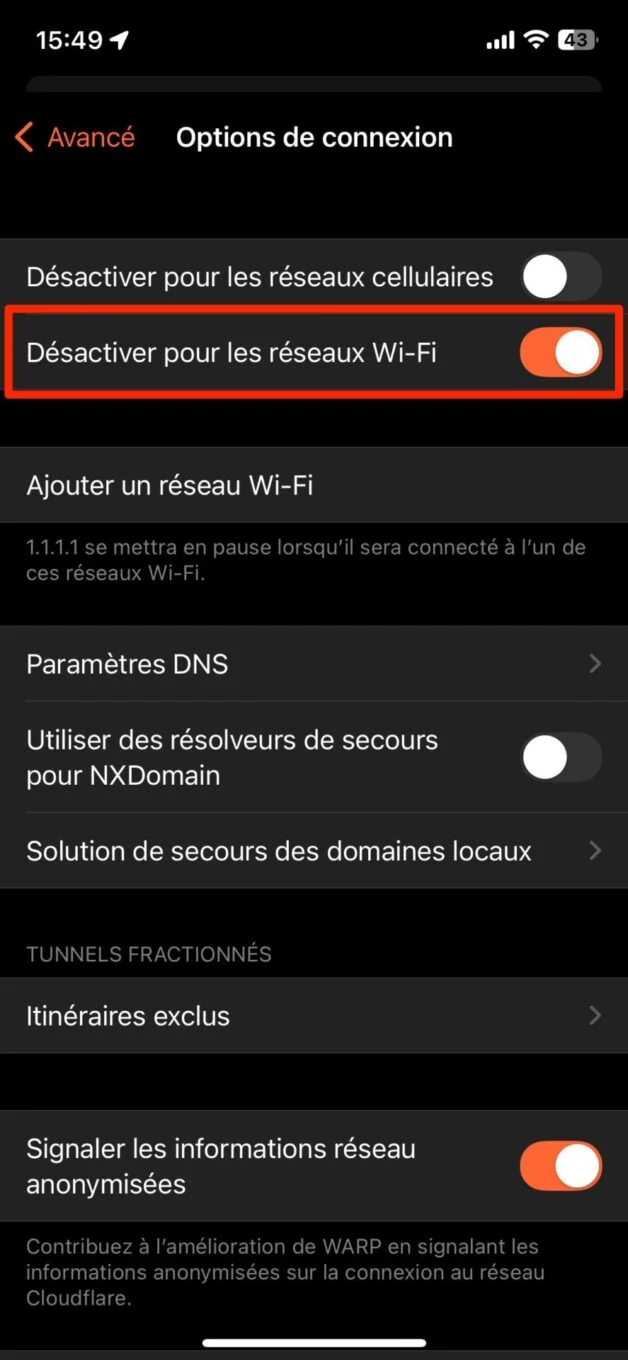
因此,一旦您的 iPhone 與 Wi-Fi 網路斷開連接,DNS 解析器 1.1.1.1 就會自動啟動。一旦您的裝置再次連接到 Wi-Fi 網絡,它就會以相同的方式自動關閉。
請注意,可以指定一個或多個 Wi-Fi 網路您不希望啟動 DNS 1.1.1.1。在這種情況下,請勿啟用 Wi-Fi 網路的「停用」選項。直接按新增 Wi-Fi 網路新增不啟動 1.1.1.1 的 Wi-Fi 網路的名稱。